在windows 10中,隱藏了一個叫“虛擬機”的功能。說到虛擬機,相信很多朋友都知道Vmware,我們在工作中時常利用它來錄製視頻,偶爾還會用來測試軟件等等。但說到win10係統內置的虛擬機,又有多少用戶知道呢?

首先,老毛桃跟大家說說什麼是“虛擬機”呢?
所謂虛擬機,指的是通過軟件模擬的完整計算機係統,它具有完整的硬件係統功能,且運行在一個完全的隔離環境中。舉個例說,在一棟出租樓中有很多的出租房,但小小的出租房猶如麻雀一般,雖小卻五髒俱全。這好比出租樓是一台電腦,出租房是虛擬機,它會占用電腦的部分硬盤和內存容量作為自己的。在使用虛擬機時,你會像在電腦係統上操作一樣。
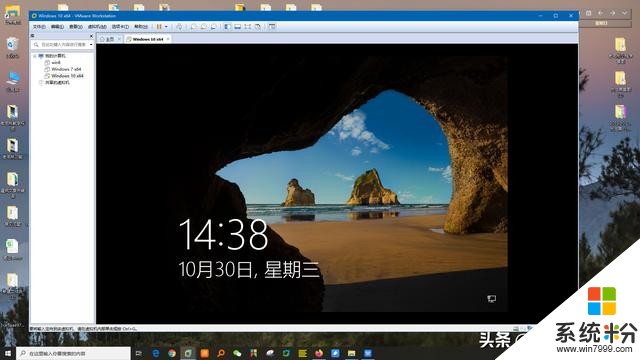
那麼,我們如何使用win10係統上的虛擬機功能呢?
滿足以上三個條件後,我們就可以開始創建虛擬機了:
第一步:在桌麵點擊【開始菜單】,點擊【設置】
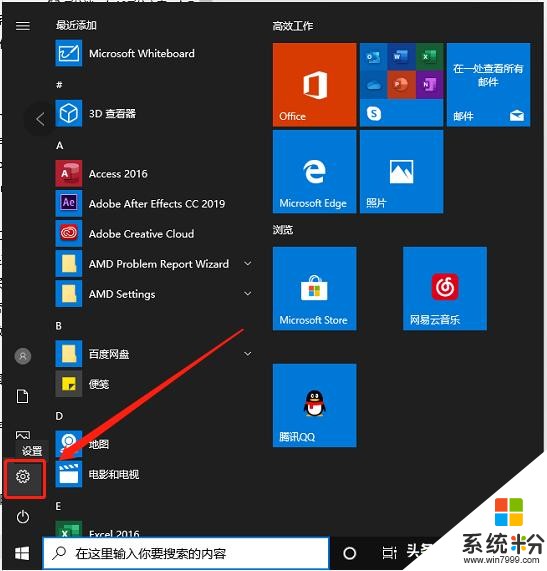
第二步:在Windows設置界麵中,點擊【應用】
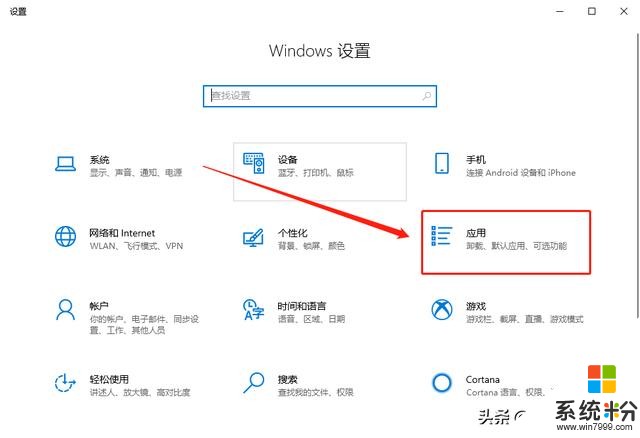
第三步:在窗口左側點擊【應用和功能】,然後在下拉窗口右側的菜單,找到【程序和功能】並點擊打開
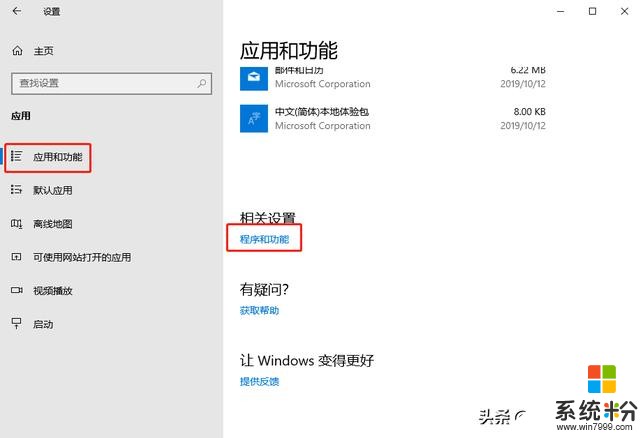
第四步:在彈出的窗口中勾選【Hyper-V】,win10就會自動安裝程序組件
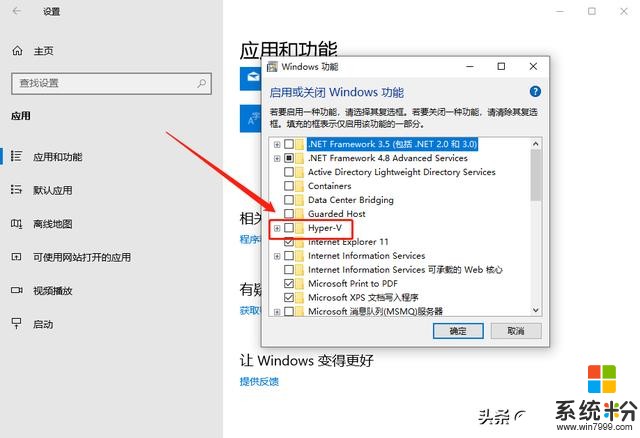
第五步:重啟計算機,虛擬機就安裝好了
第六步:接下來我們打開Hyper-V管理器,在搜索框輸入即可調出。右鍵點擊,選擇【新建-虛擬機】
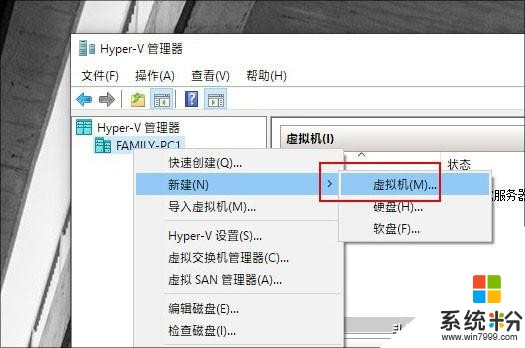
第七步:設置虛擬機,如:注意修改默認路徑,以免占用C盤空間;修改內存,根據自己電腦的實際情況來調整;勾選【可啟動的CD/DVD-ROM安裝操作係統】,點擊【映像文件】並上傳鏡像等操作
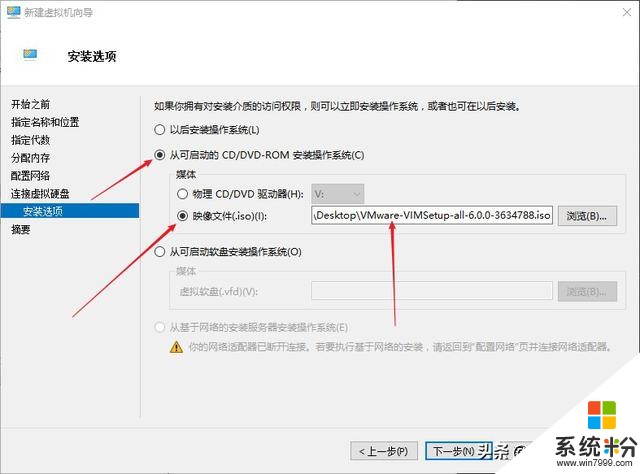
第八步:配置好虛擬機後,右鍵點擊【啟動】選擇開機,在安裝過程中不會彈出任何窗口,如果你想看到安裝過程,需雙擊底部預覽圖選擇【連接】即可。稍等片刻即可完成虛擬機安裝的全部過程
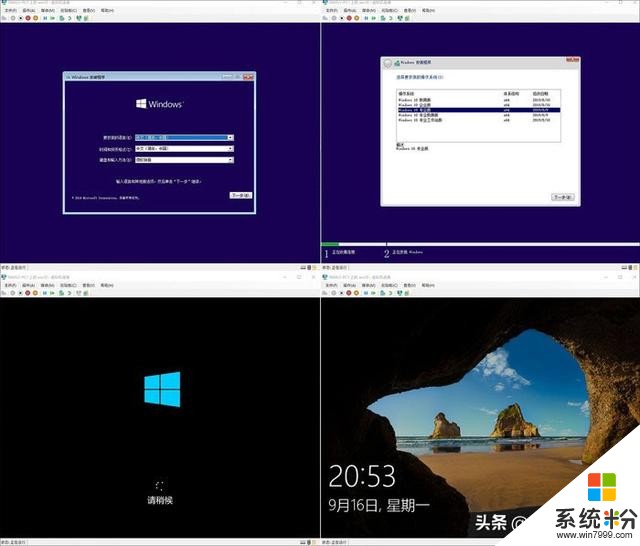
以上就是win10自帶虛擬機功能的使用方法啦,啟用之後便可在虛擬機操作係統,這和電腦主機上的使用一樣,相信很多用戶都能夠得心應手。

Win10自帶的虛擬機相比Vmware,它占用的內存較少,而且是免費的哦!在虛擬機裏麵你還可以創建幾個不同的係統,讓你在一台電腦上擁有好幾個操作係統那也是可以的,當然,決定能有幾個操作係統就得看你的電腦本身的配置是如何的了!

但如果你的電腦係統不是專業版或以上版本,那麼就需要重裝係統來滿足要求了。如何能夠快速地重裝好係統呢?
第一步:製作一個U盤啟動盤
第二步:製作好之後將U盤插進電腦地USB接口,重啟電腦,當出現畫麵時迅速按下U盤啟動快捷鍵(在開機畫麵中有顯示)
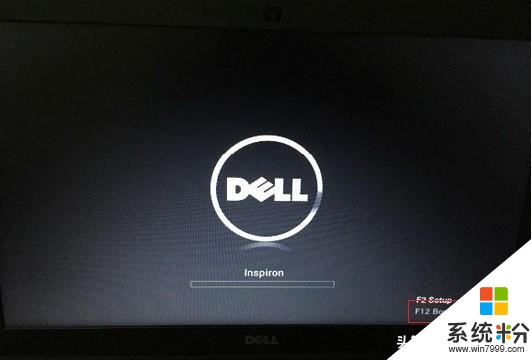
第三步:進入啟動選擇界麵後,選擇帶有USB字樣的選項,回車進入PE
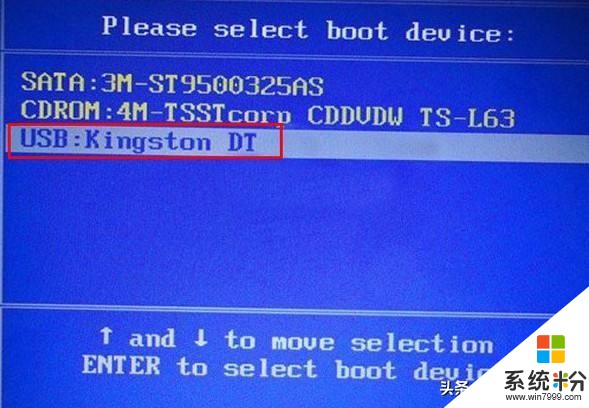
第四步:選擇【1】並回車,進入PE桌麵後打開裝機軟件即可重裝係統了
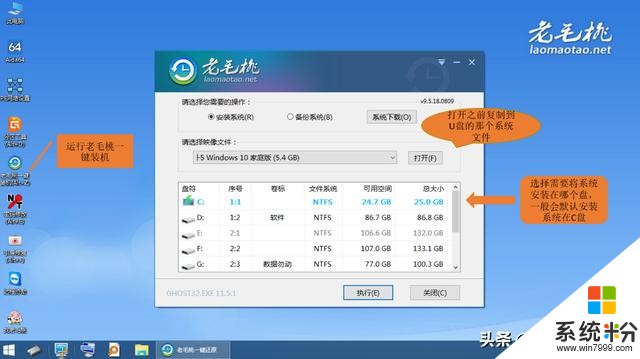
相關資訊
最新熱門應用

hotbit交易平台app安卓版
其它軟件223.89MB
下載
bilaxy交易所app
其它軟件223.89MB
下載
avive交易所官網最新版
其它軟件292.97MB
下載
必安交易所app官網版安卓
其它軟件179MB
下載
富比特交易所app安卓版
其它軟件34.95 MB
下載
美卡幣交易所安卓版
其它軟件16.3MB
下載
幣幣交易所app官網
其它軟件45.35MB
下載
熱幣交易所最新版本app
其它軟件287.27 MB
下載
zbg交易所官方ios
其它軟件96.60MB
下載
拉菲交易所安卓版
其它軟件223.89MB
下載